怎么修改时间显示方式
更新时间:2024-05-01 11:47:31作者:xiaoliu
在WIN10系统中,时间的显示方式可以根据个人喜好进行调整,如果你觉得当前的时间显示方式不够直观或者想要尝试一些新的样式,不妨尝试一下修改时间显示方式的方法。通过简单的操作,你可以轻松地将系统时间显示方式调整为自己喜欢的风格,让桌面变得更加个性化。接下来让我们一起来看看具体的调整教程吧!
具体步骤:
1.首先、找到桌面上的右下角的时间显示区域,右键点击进入菜单
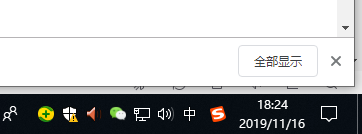
2.在菜单栏里选择“调整日期和时间选项”,点击进入

3.在格式功能区的最下方,找到蓝色“更改日期和时间格式”,点击进入
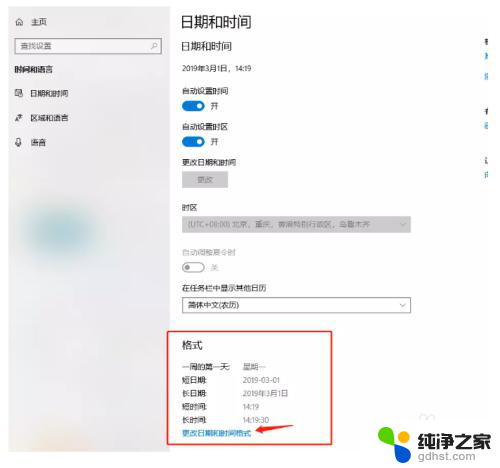
4.点击进入后,就可以在弹出的界面里修改格式了
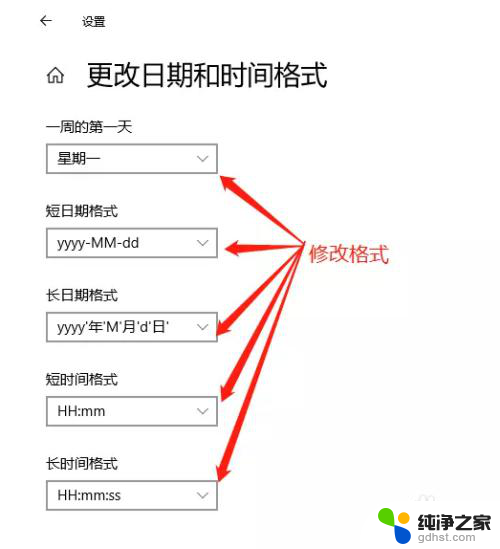
5.接下来还有如何修改时间和日期以及时区的方法,重回到“日期和时间”的设置界面。找到右上方的蓝色字体“其他日期、时间和区域设置”,点击进入
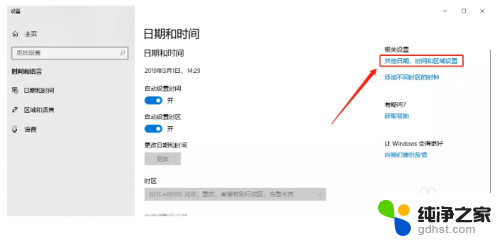
6.
在弹出的“时钟和区域”设置界面中,出现两个选项。一个是“日期和时间”,另外一个是“区域”,“日期和时间”选项就是设置日期、时间和时区的,“区域”则是设置电脑的所在国家,方便天气、新闻等软件准确推送相关信息,
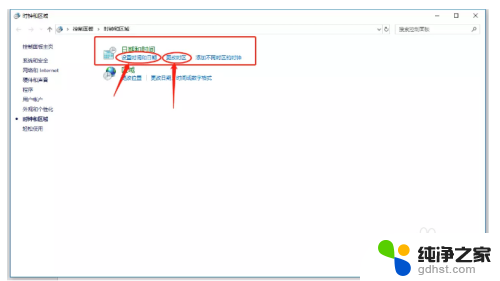
7.点击进入“日期和时间”下的“设置时间和日期”
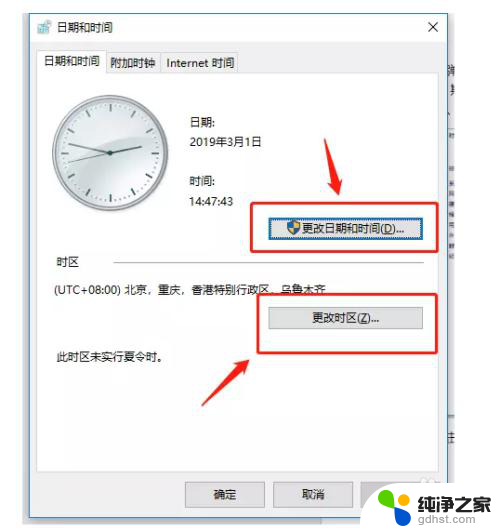
8.可以看到,弹出的对话里有更改时间日期和更改时区的选项。点击进入更改就可以了
以上是如何修改时间显示方式的全部内容,如果您遇到这种情况,您可以按照以上方法解决,希望这能对大家有所帮助。
- 上一篇: 笔记本电脑怎么关闭杀毒软件
- 下一篇: 笔记本电脑投影设置
怎么修改时间显示方式相关教程
-
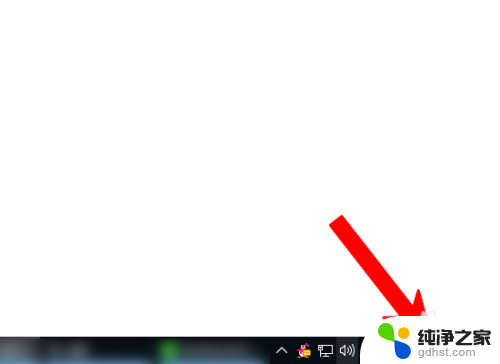 日期时间怎么只显示时间
日期时间怎么只显示时间2023-12-07
-
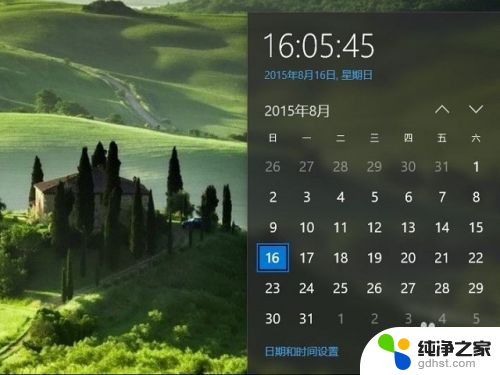 win10怎么修改电脑时间
win10怎么修改电脑时间2024-02-26
-
 怎样修改锁屏时间设置
怎样修改锁屏时间设置2023-12-21
-
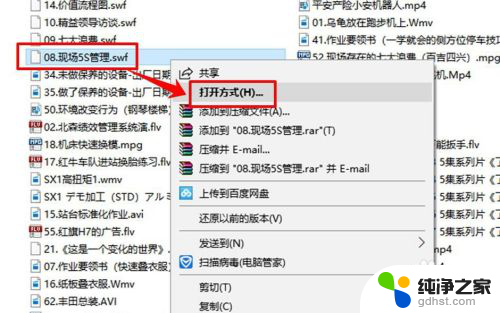 怎么修改视频默认打开方式
怎么修改视频默认打开方式2024-02-22
win10系统教程推荐
- 1 电脑如何设置截屏快捷键
- 2 电脑找不到输出声音设备
- 3 windows10软件图标怎么改
- 4 小米电视怎么连电脑
- 5 锁屏桌面时钟怎么设置
- 6 打开任务管理器鼠标不受控制
- 7 文件夹如何设置双击打开
- 8 桌面文件迁移至d盘
- 9 笔记本电脑能连接wlan吗
- 10 windows10鼠标失灵了怎么办